redhat 9.0:mount :RPC超时如何解决!(最好加q:260735017帮我解决,重谢)
服务器端 :
服务器 的IP是19216810011
1确保你的软件是否都装了nfs-utils nfs-utils-lib portmap
2 /etc/exports 的是否书写正确 如: 其中一条 /home/tmp 1921681000/24(rw,no_root_squash)
3防火墙和selinux 都禁用了
4portmap nfs重启一下
/etc/initd/nfs restart
/etc/initd/portmap restart
showmount -e 查看本机的共享目录
客户端
1 showmount -e 19216810011 看服务器端的共享目录
2 客户端的nfs 和portmap服务也要启动
3 mkdir /test/ 建挂载目录
4 mount -t nfs 19216810011:/home/tmp /test/
基本ok 如果你还没搞定安装一个system-xonfig-nfs 用图形化得nfs的配置界面去完成
1、右击“我的电脑”或者“计算机”,找到管理选项并点击
2、在计算机管理界面,看到有三个大的选项,点击服务和应用程序,双击服务选项
3、
然后在服务列表中找到Remote Procedure Call
(RPC)选项,一般出现RPC服务器不可用的原因就是这个服务没有启动所致,可以看看它是否处于禁用的状态,如果是,启用它。
:RPC(Remote Procedure Call Protocol)--远程过程调用协议,它是一种通过网络从远程计算机程序上请求服务,而不需要了解底层网络技术的协议。RPC协议假定某些传输协议的存在,如TCP或UDP,为通信程序之间携带信息数据。在OSI网络通信模型中,RPC跨越了传输层和应用层。RPC使得开发包括网络分布式多程序在内的应用程序更加容易。
如果在Windows XP上无法更新系统时间并显示“RPC服务器不可用”错误消息,下面是一些解决方法:
1 检查RPC服务:按下Win + R组合键,在运行对话框中输入“servicesmsc”并按回车键。在服务管理器中,找到“远程过程调用(RPC)”服务并确保其状态为“正在运行”。如果服务未在运行,请右键单击它并选择“启动”。
2 检查Windows时间服务:在服务管理器中,找到“Windows时间”服务并确保其状态为“正在运行”。如果服务未在运行,请启动它。
3 重启计算机:有时,重新启动计算机可以解决临时的通信问题。尝试重新启动计算机后再次更新系统时间。
4 确保网络连接正常:RPC依赖于网络连接,因此确保网络连接正常。检查网络连接,确保计算机可以连接到Internet或局域网。
5 检查Windows防火墙设置:如果Windows防火墙过于严格,可能会阻止RPC通信。尝试禁用防火墙或将其设置为允许RPC通信。
6 执行系统文件检查:打开命令提示符(按下Win + R,输入“cmd”,按回车键),然后运行命令“sfc /scannow”。系统文件检查将扫描并修复系统文件中的错误。
7 更新操作系统:考虑将Windows XP升级到更高版本的操作系统。由于Windows XP已经停止接收安全更新和支持,因此升级到更新的操作系统可以解决许多问题。
请注意,Windows XP是一款过时的操作系统,不再受到支持。强烈建议考虑升级到更新的操作系统,以获得更好的安全性和兼容性。
摘要:(查询到的 最终解释权在于本人)
解决方案 一
方法一:修改注册表
运行注册表编辑器,打开HKEY_LOCAL_MACHINEsystemCurrentControl-SetServicesRpcSs分支,将Start项的值由“4”修改为“2”,即把启动类型设为自动,重新启动系统即可。
方法二:使用“SC”命令
进入“命令提示符”窗口,键入“sc config RpcSs start=auto”命令,系统会显示“SC ChangeServiceConfig SUCCESS”,这样就可以成功启用RPC服务。
方法三:使用故障恢复控制台
以Windows 2003系统为例,用安装光盘启动,系统进入到Windows 2003安装界面,按下“R”键登录到故障恢复控制台。在故障恢复控制台下,键入“enable RpcSs service_auto_start”命令,然后再键入“exit”命令,重新启动系统,以正常模式登录,即可成功启用RPC服务。
其次,在网上有看到某位网友有出现下面的问题。如果有遇到下面的问题就照着他的办法做。
“ 笔者使用上面的几种方法都不成功,看来只有自己动手解决了。我想注册表中的某些键值一定要变,这样才能启用。
把禁用前的备份注册表恢复到被禁用后的注册表中,提示无法导入,不成功。无法启用。
把禁用前和禁用后的两个注册表(只取HKEY_LOCAL_MACHINESYSTEM分支)内容转化成Word文档,再使用Word中的“比较并合并文档”功能,就能自动找到两个注册表的不同之处。我通过比较分析,发现禁用后的注册表中有以下分支:
1 HKEY_LOCAL_MACHINESYSTEMCurr-entControlSetHardwareProfiles001SystemCurrentControlSetEnumROOTLEGACY_RPCSS
2HKEY_LOCAL_MACHINESYSTEMCurr-entControlSetHardwareProfilesCurrentSystemCurrentControlSetEnumROOTLEGACY_RPCSS
禁用前的注册表中没有以上两个分支。通过进一步操作,发现只要删除第1个分支即可重新起用RPC服务。
原来上面三种方法,只能应用于把RPC服务启动类型改为禁止后的情况。笔者关闭RPC服务不是改变启动类型,而是禁止与之相关联的硬件配置文件服务,“Start”项的值仍是“2”,没有变。所以先要将硬件配置文件服务启用,才能启用RPC服务。”
再次,我发现我使用上面两步都没有办法把我的问题解决,怎么办呢?
我通过自己的查看分析,找到了问题的症结所在。其实,上面两步实现是在Dcom服务打开的基础上的。同样,Dcom的那项服务也是在服务里面,在“开始”--“运行”里输入“servicesmsc”,找到一项以Dcom开头的服务项目,改为“手动”模式,然后“启动”服务。这样就可以了!
解决方案二
要解决此问题,请按照下列步骤操作: 1 单击开始,单击运行,在打开框中键入以下命令行,然后单击确定:
net start rpcss
进行测试,查看这是否解决了问题。如果仍然出现此问题,则继续执行下一步。
2 单击开始,指向程序,指向附件,然后单击命令提示符。
3 在命令提示符处,键入 ping servername,其中 servername 是要测试其连接的服务器、NetBIOS、DNS 或 GUID 名称。
如果其中的一台计算机存在连接问题,请与网络管理员联系以解决问题。如果仍然出现此问题,则继续执行下一步。
4 使用 Microsoft Windows 支持工具(包含在 Windows CD-ROM 上)中包含的 Netdiag 工具确定域控制器是否正常工作。可以使用 MSRPC、DNS、NBT、LDAP 或 TCP 协议执行网络跟踪。
如果域控制器存在问题,请与网络管理员联系以解决问题。如果仍然出现此问题,则继续执行下一步。
5 使用 Windows 支持工具中包含的 Netdom 工具验证网络信任关系,然后重置或建立到服务器的连接。
更多信息
可能需要创建次要 DNS 区域,以便在多个域或林之间正确地进行名称解析。在每个域的主要 DNS 服务器上,为您尝试与其建立信任关系的域创建一个次要区域。例如,创建类似以下区域的次要区域: Domain1 DC1Domain1com - 承载 Domain1com 的 DNS 主要区域
Domain2 DC1Domain2com - 承载 Domain2com 的 DNS 主要区域
当建立或验证信任关系时,这两个区域可能收到以下消息:
RPC Server is unavailable
要解决此问题,请按如下方式配置次要区域: Domain1 DC1Domain1com - 承载 Domain1com 的 DNS 主要区域和 Domain2com 的次要区域
Domain2 DC1Domain2com - 承载 Domain2com 的 DNS 主要区域和 Domain1com 的次要区域
为这两个域正确配置 DNS 名称解析后,它们之间就能够正常通信。
这是因为你没启动打印机的服务
解决方法进控制面板-管理工具-服务把相应的服务开启
Windows XP中打印机的安装与使用依赖以下服务(完整的关联服务):
NT LM Security Support Provider
Portable Media Serial Number Service
Print Spooler
Remote Procedure Call (RPC)
Remote Procedure Call (RPC) Locator
Server
你可以查一下自己的系统是否关闭(未启动)以上服务,如果是安装本地打印机驱动,启动以上服务后可正常解决问题如果是网络打印机,就还要开放合适的端口,才能解决问题。
"开始"--〉"设置"--〉"控制面板"找到"管理工具"--〉"服务",找到"remote
procedure
call
(rpc)",双击打开,在"启动类型"里选择"自动"后,点击确定;最后重新启动电脑后,按照正确的方法再安装一遍软件即可解决问题。
另外,如果您的系统是xp,在重新启动安装之前,“开始”--》“运行”,运行msconfig,选择的是“正常启动”,则就会加载所有服务,包括rpc服务;选择是“有选择的启动”,您必须选中“加载系统服务”一项保证服务启动时加载。
当然还有可能引起rpc服务不可用的原因就是受到病毒的影响,最好再杀毒
2DCOM没有配置
SOCKTSRVREXE没有运行
3防火墙关闭试试
症状
在执行下列任一基于服务器的任务时,可能收到“RPC server is unavailable(RPC服务器不可用)”错误信息: • 复制
• Winlogon
• 启用受信任的关系
• 连接到域控制器
• 连接到受信任的域
• 用户身份验证
注意:在成员服务器上运行 Dcpromo 时也可能出现“RPC server is unavailable”错误。如果只有一台 DC,并且该 DC 的网卡上没有启用文件和打印机共享,则会发生此问题。
原因
下列任一原因均可导致发生此问题: • 可能未启动 RPC 服务。
• 无法解析 DNS 或 NetBIOS 名称。
• 无法建立 RPC 通道。
解决方案
要解决此问题,请按照下列步骤操作: 1 单击开始,单击运行,在打开框中键入以下命令行,然后单击确定:
net start rpcss
进行测试,查看这是否解决了问题。如果仍然出现此问题,则继续执行下一步。
2 单击开始,指向程序,指向附件,然后单击命令提示符。
3 在命令提示符处,键入 ping servername,其中 servername 是要测试其连接的服务器、NetBIOS、DNS 或 GUID 名称。
如果其中的一台计算机存在连接问题,请与网络管理员联系以解决问题。如果仍然出现此问题,则继续执行下一步。
4 使用 Microsoft Windows 支持工具(包含在 Windows CD-ROM 上)中包含的 Netdiag 工具确定域控制器是否正常工作。可以使用 MSRPC、DNS、NBT、LDAP 或 TCP 协议执行网络跟踪。
如果域控制器存在问题,请与网络管理员联系以解决问题。如果仍然出现此问题,则继续执行下一步。
5 使用 Windows 支持工具中包含的 Netdom 工具验证网络信任关系,然后重置或建立到服务器的连接






0条评论